开发前准备
在这里先梳理一下整个脚本开发用到的东西:
- python解释器 / 3.7.4版本
- pycharm / 版本随意
- pytorch / 最好10.2版本 / 11.3版本
- yolov5代码文件 / 6.0版本
- anaconda / 版本随意
一、虚拟环境的创建
该部分会用到anaconda prompt,具体操作如下:
- 如图所示,打开anaconda prompt后默认的环境会在base环境下

所以我们需要做的就是创建一个虚拟环境,创建的命令是conda create -n aimbot python=3.7.4(虚拟环境名称为:aimbot,python解释器版本:3.7.4)
当虚拟环境创造好以后,输入命令conda activate aimbot,显示下图样式,代表虚拟环境创造成功并且成功进入虚拟环境了。

二、yolov5源码、权重文件获取
yolov5的源码需要去到github获取,下面是具体获取流程👇
- 首先先在搜索栏处搜索yolov5(下图)

- 点击相对应的项目后进去,下拉找到以前的版本👇
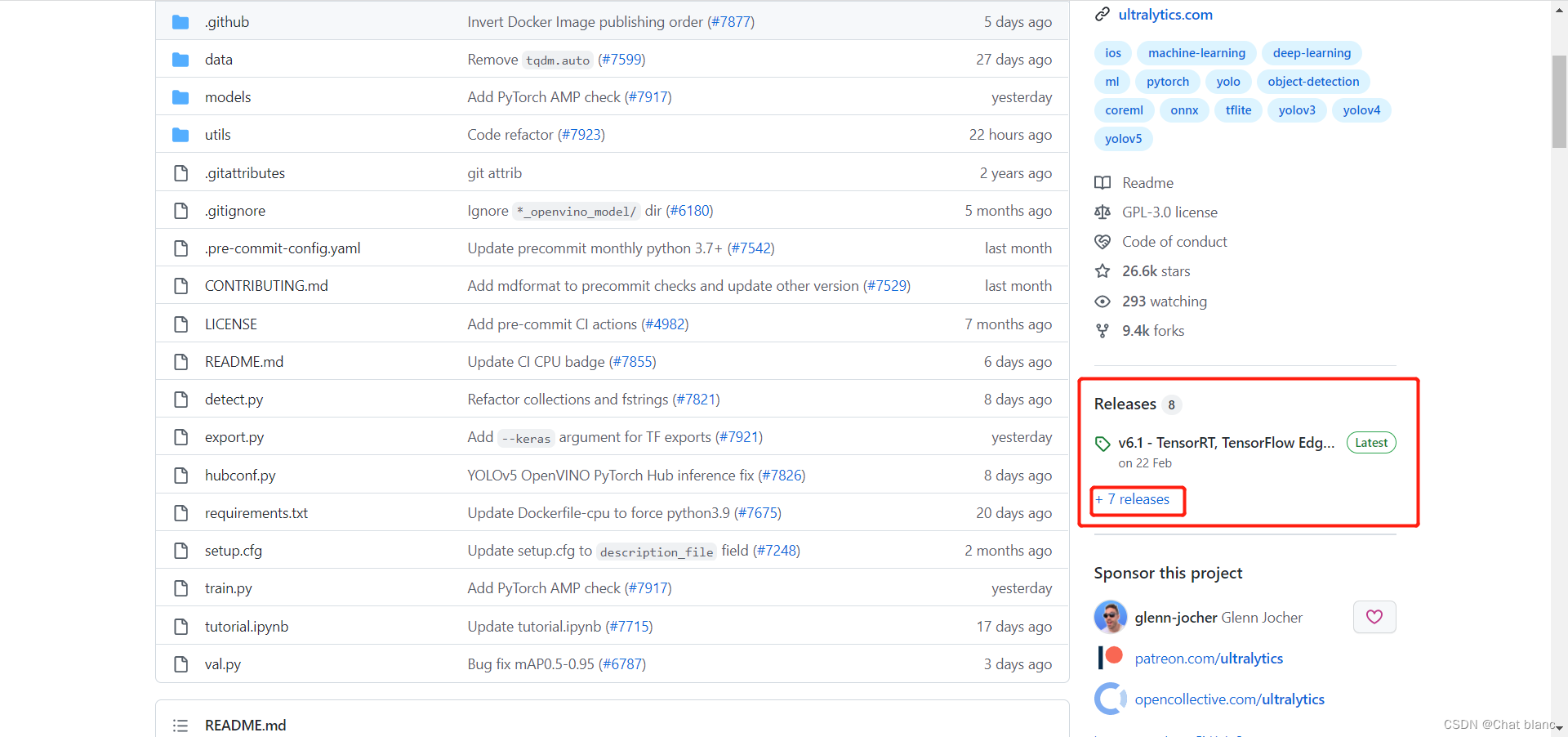
- 下拉找到6.0版本👇
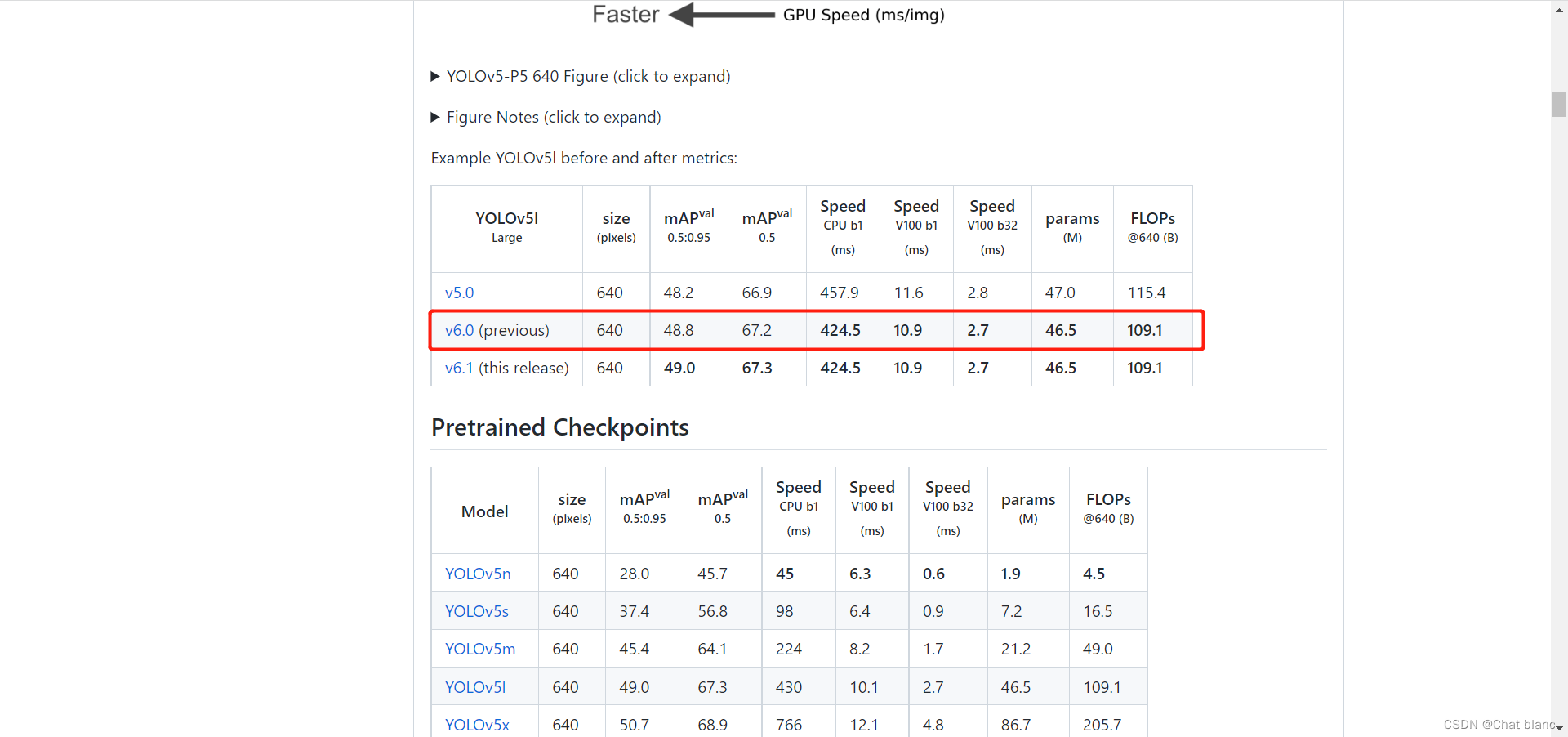
- 选中相应版本后进入,下拉到底部下载源码和权重代码👇(注:.pt结尾的文件为权重文件)
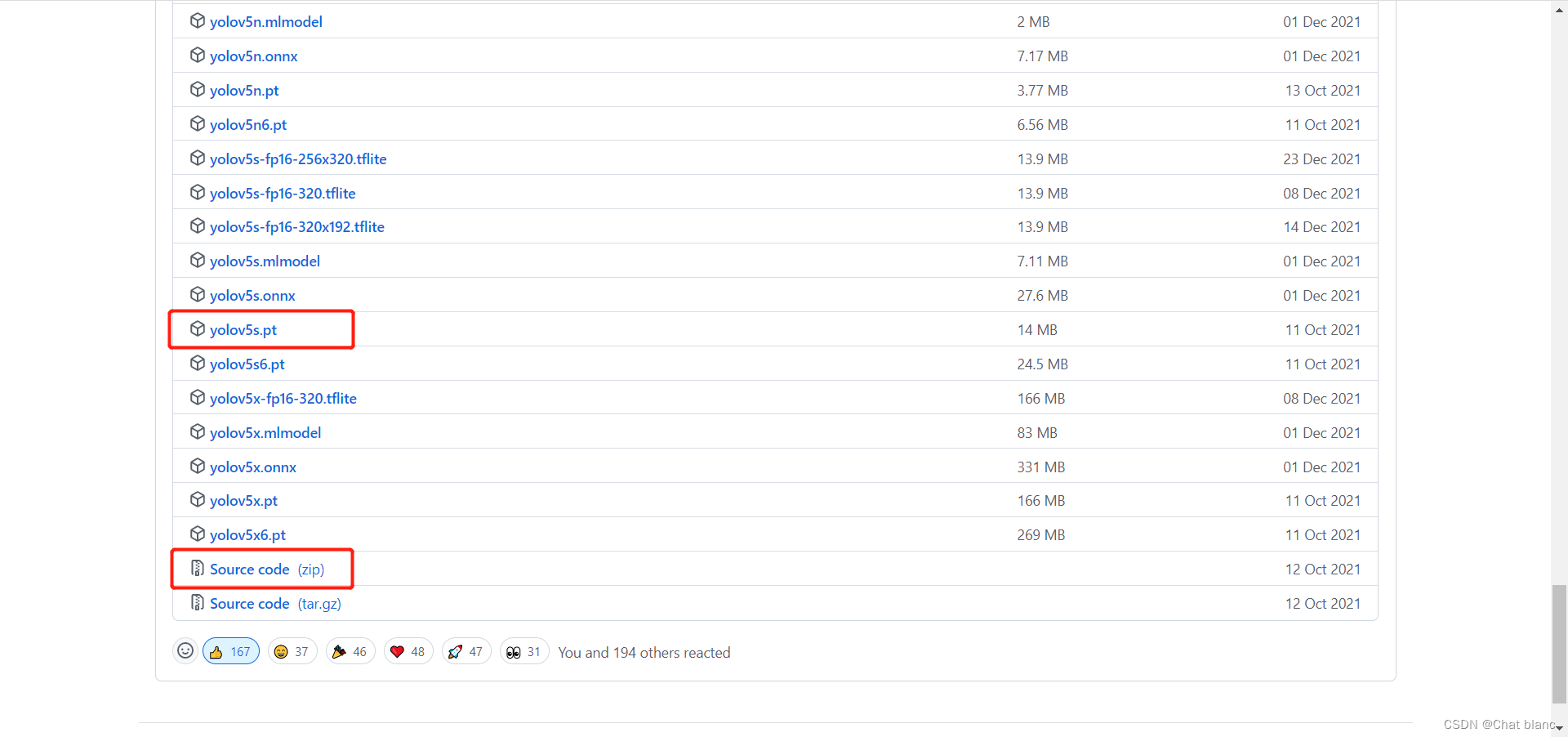
至此yolov5源码和权重文件获取环节结束
三、pycharm配置
首先我们需要一个pycharm
pycharm官网:https://www.jetbrains.com/pycharm/download/#section=windows
(这里就不再具体讲怎么安装了)直接进入配置环节👇
- 基于上面的两步已经获取到了虚拟环境和yolov5源码以及权重文件
- 把解压好的yolov5源码文件放到pycharm 打开pycharm
- 进来后会得到以下画面👇
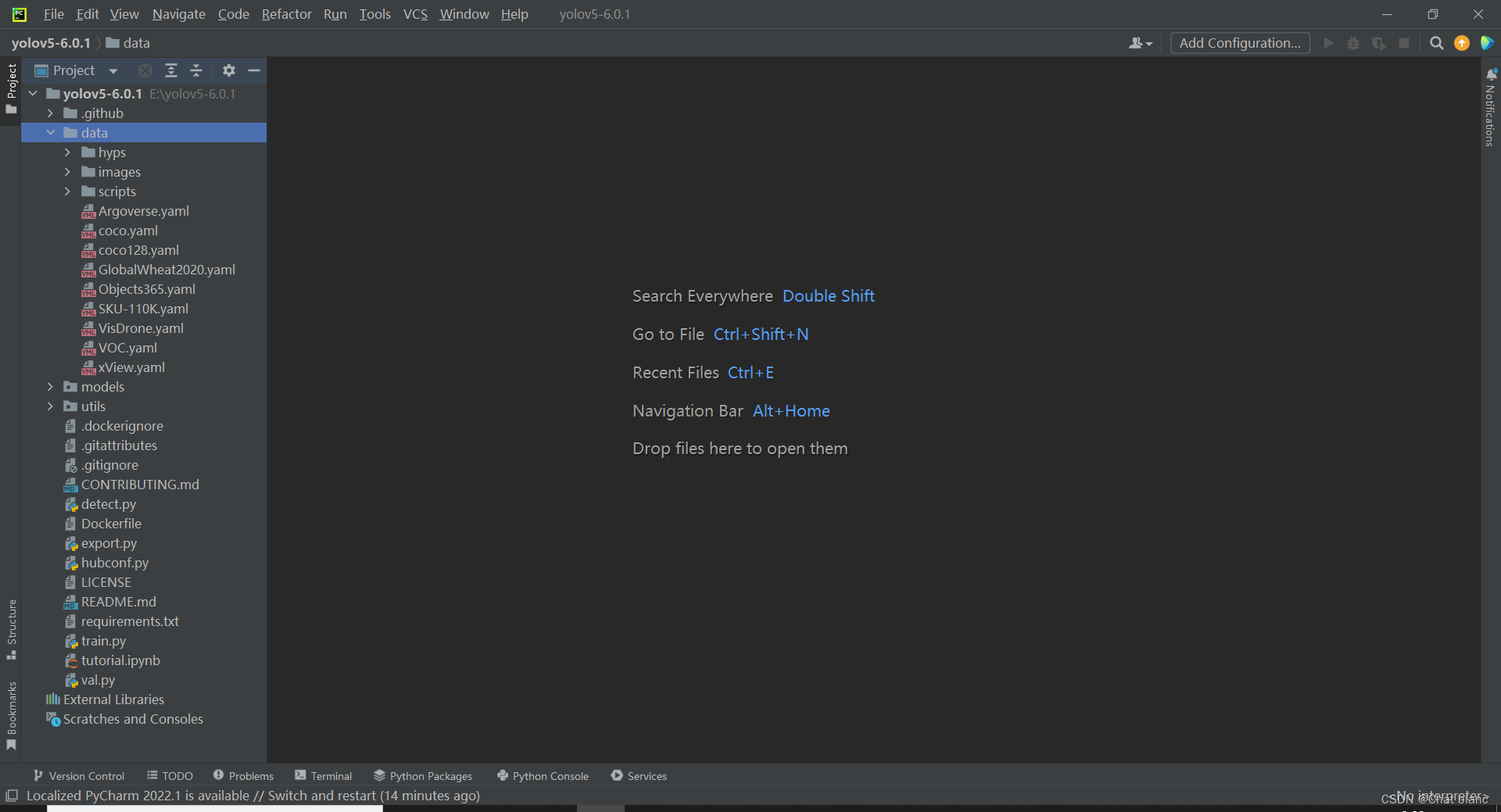
- 选择右下角 < No interpreter > 会得到以下画面👇 点击
add interpreter(添加解释器)进入下一步
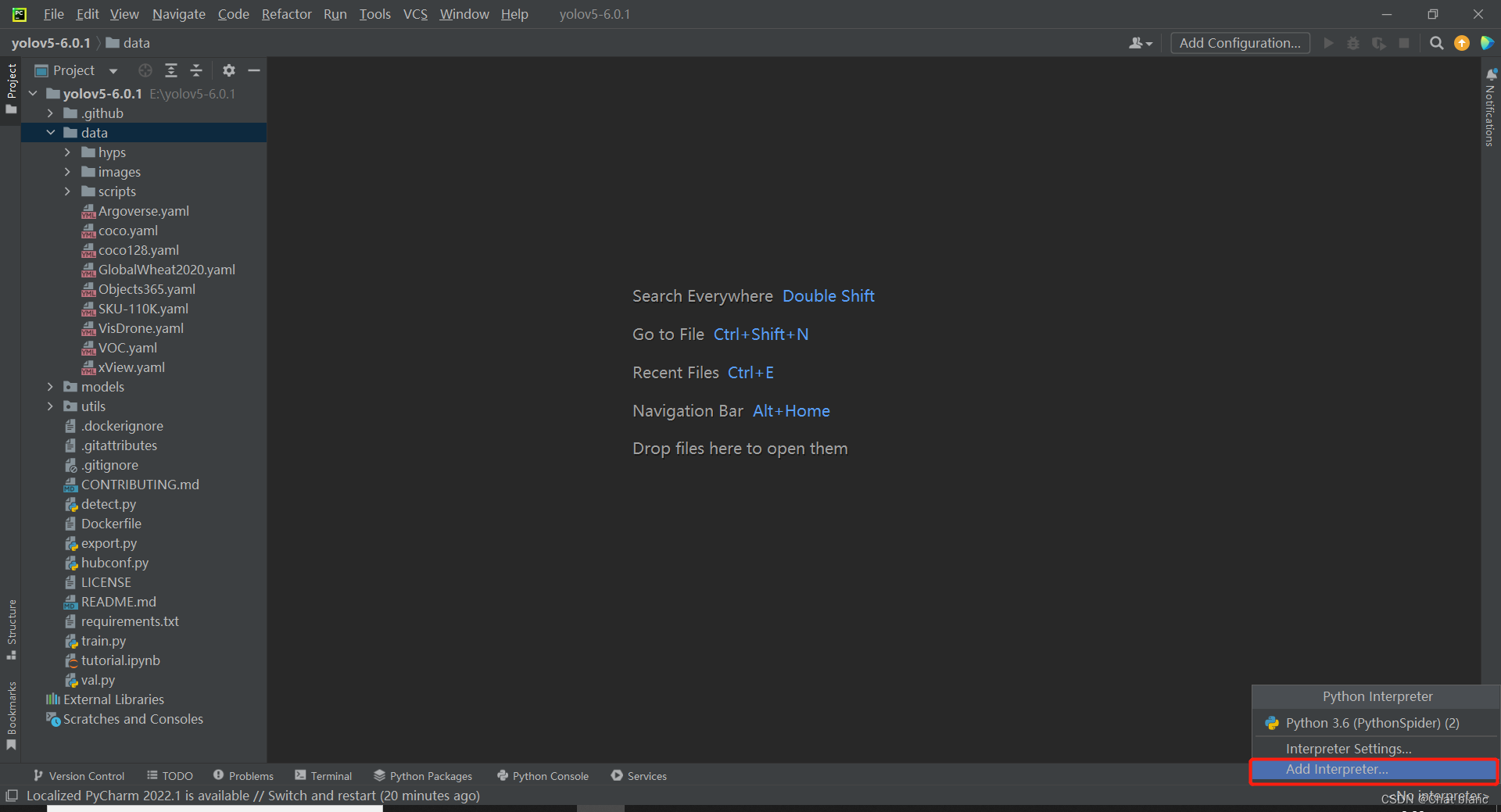
- 第一步先选择conda环境。第二步选择已经准备好的虚拟环境,如果一开始在anaconda prompt里面下载好虚拟环境的话这边会给你自动配置的。第三步,点击ok
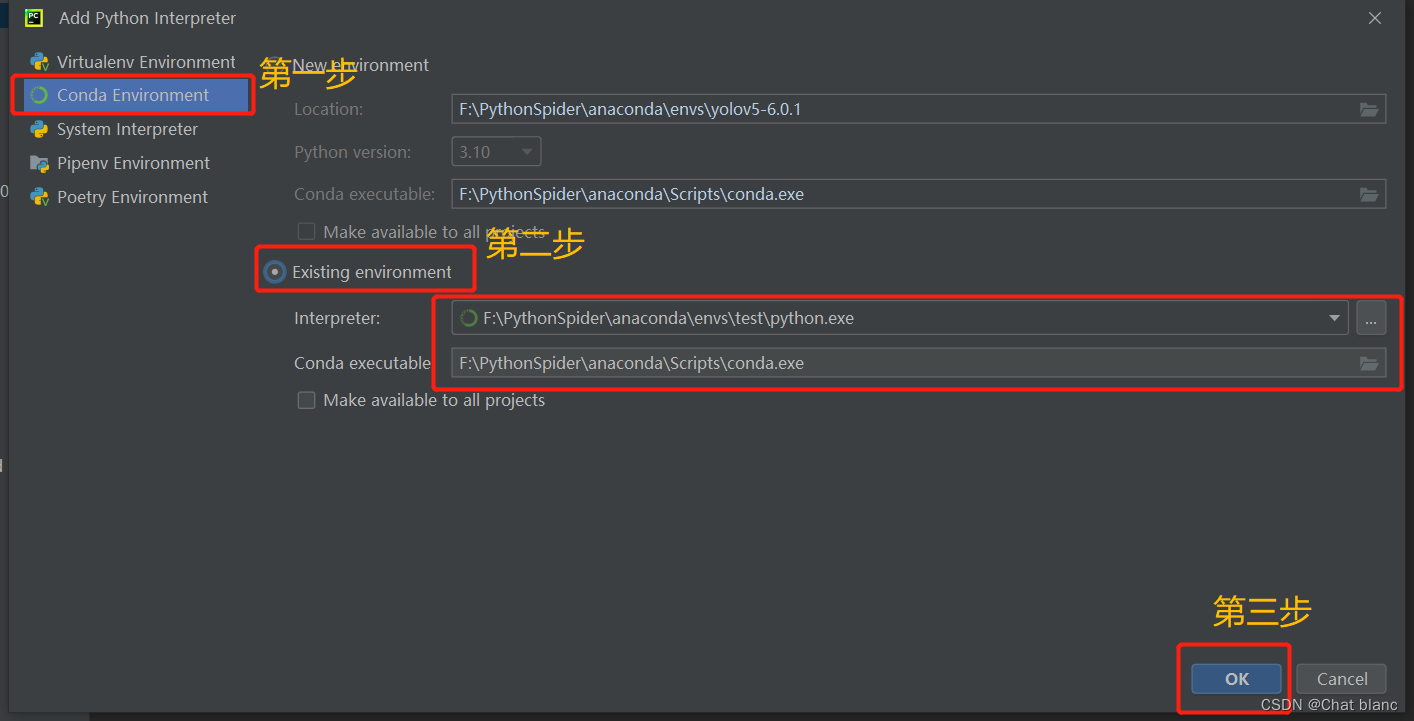
至此pycharm配置环节结束
四、pytorch安装
- pytorch官网:
https://pytorch.org/(外国网站,加载速度会比较慢)

- windows用户按照上图的选就可以了,最后把方框内的pip方法复制下来,粘贴到pycharm的terminal里面,如下图👇

- 下载后打开anaconda prompt,进入创建好的虚拟环境进行测试👇如果显示下图就证明pytorch安装成功

至此pytorch安装环节结束
五、初次运行yolov5代码
- 要运行yolov5需要用到
requirements.txt这个文件里面的所有库,所以先把这个文件里的库先安装了👇
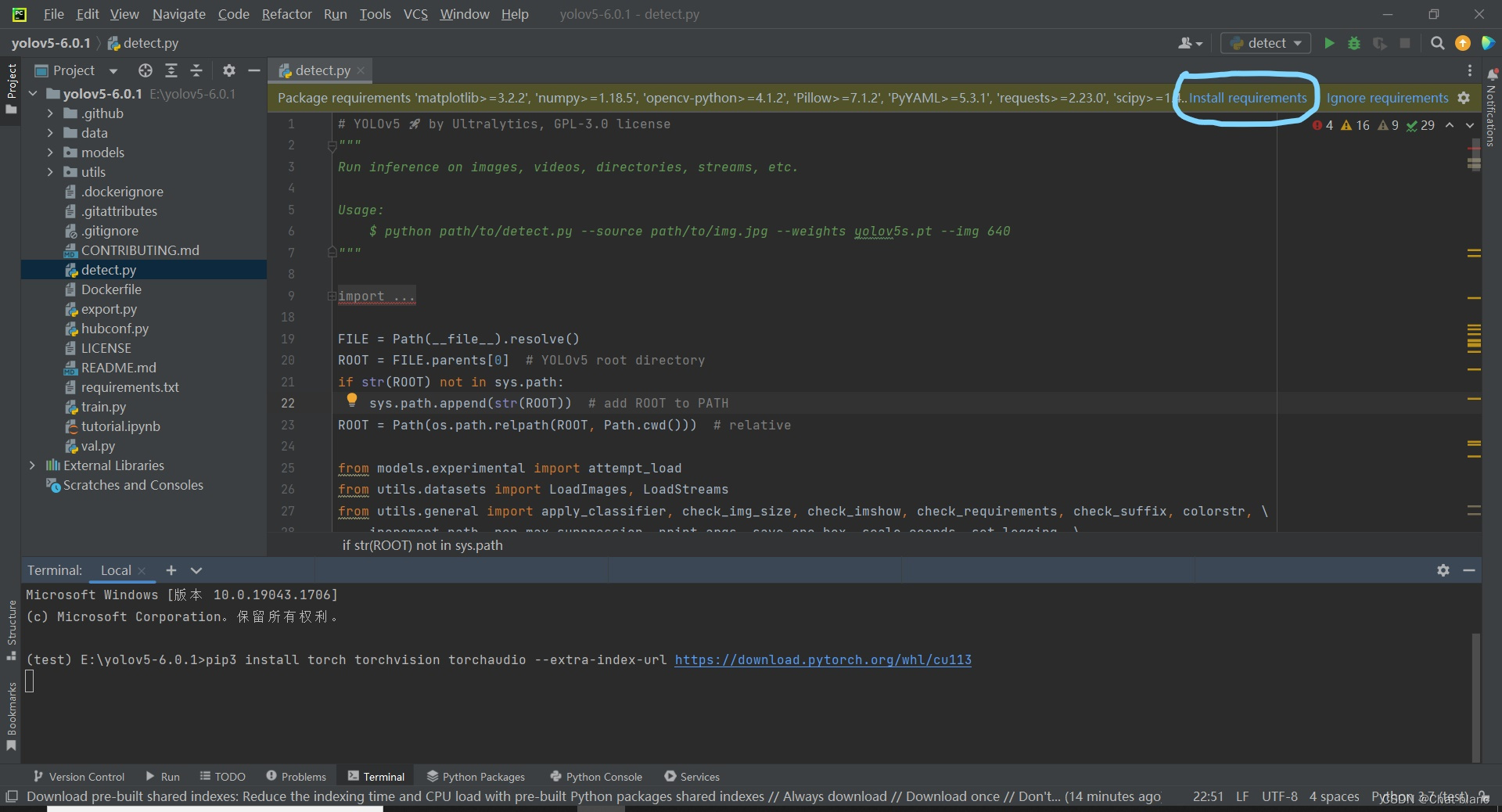
- 找到detect,添加之前下载好的权重文件和官方提供的被识别的文件
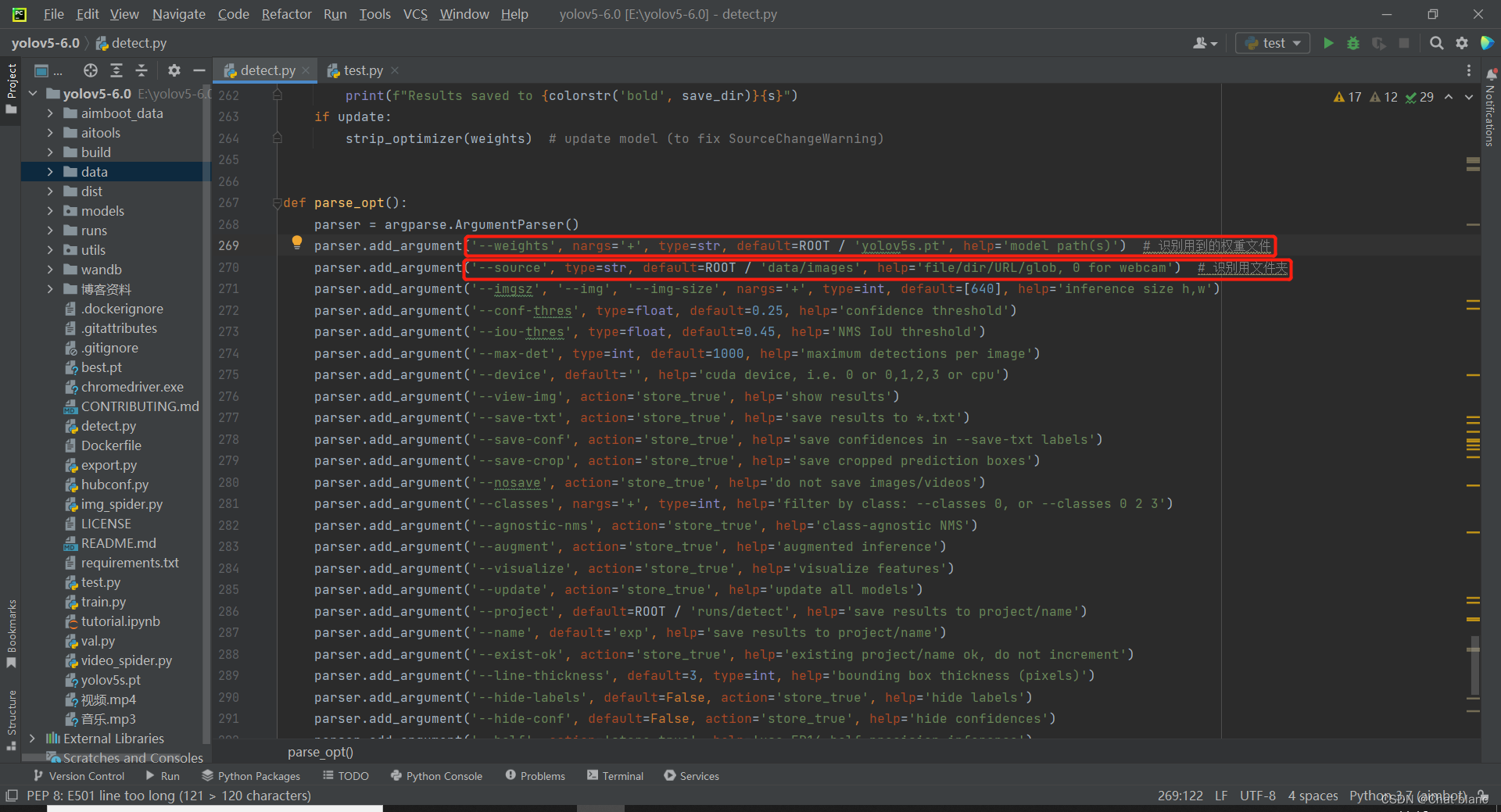
- 运行代码detect.py,得到如下结果证明识别成功👇

- 一起看一下结果叭。可以看到识别的阈值还是蛮高的。

那么至此为止,yolov5脚本制作第一部分就算完成了,后续还会继续更新后面几部分。
